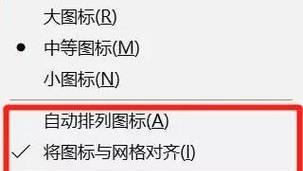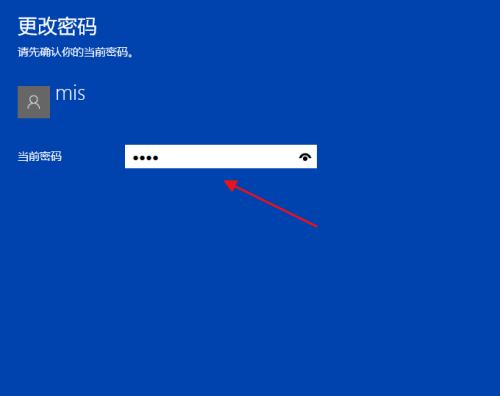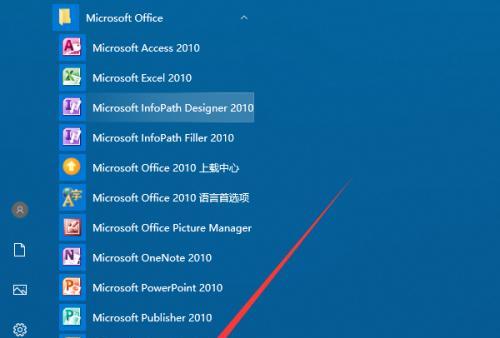电脑屏幕闪烁问题是很多用户在使用电脑时经常遇到的一个困扰。当我们在进行工作或娱乐时,持续闪烁的屏幕不仅会影响我们的视觉体验,还可能引发眼部不适。了解并解决电脑屏幕闪烁问题是非常重要的。本文将深入分析电脑屏幕闪烁的原因,并提供一些有效的解决方案。
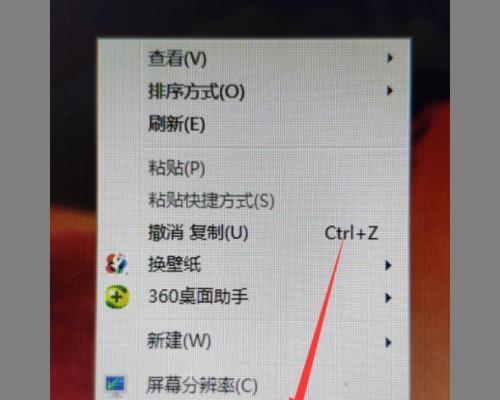
一:硬件问题导致的电脑屏幕闪烁
电脑屏幕闪烁可能是由于连接线松动、电源供应问题、显示器老化等硬件问题所导致。检查所有连接线是否紧密连接,并确保没有松动或损坏。如果连接线出现问题,可以更换新的连接线来解决闪烁问题。检查电源供应是否稳定。如果电源供应不足或不稳定,可以尝试更换电源适配器或使用稳定的电源插座。如果显示器老化,可能需要考虑更换新的显示器。
二:软件驱动问题引起的电脑屏幕闪烁
软件驱动问题也是导致电脑屏幕闪烁的常见原因之一。检查显卡驱动程序是否过期或损坏。可以通过访问显卡制造商的官方网站下载最新的驱动程序,并按照说明进行安装。检查其他设备的驱动程序是否正常工作。如果存在冲突或问题,可以尝试更新或重新安装相应的驱动程序。确保操作系统和所有软件都是最新版本,以避免可能的兼容性问题。
三:屏幕分辨率设置引发的电脑屏幕闪烁
屏幕分辨率设置也可能导致电脑屏幕闪烁。如果分辨率设置过高或过低,显示器可能无法正常显示图像,从而引发闪烁问题。建议将分辨率设置为显示器的建议值。可以在计算机的显示设置中找到分辨率选项,并选择适合显示器的设置。
四:电脑病毒感染导致的电脑屏幕闪烁
电脑病毒感染也可能导致电脑屏幕闪烁。某些恶意软件可能会干扰系统的正常运行,从而引发屏幕闪烁问题。为了解决这个问题,可以运行杀毒软件对计算机进行全面扫描,并清除所有检测到的病毒和恶意软件。
五:显示器刷新率设置引发的电脑屏幕闪烁
显示器刷新率设置不当也可能导致电脑屏幕闪烁。刷新率是指显示器每秒刷新图像的次数。如果刷新率设置过低,可能会引发闪烁问题。在显示设置中,可以尝试增加刷新率以解决闪烁问题。但是需要注意,刷新率设置过高也可能导致屏幕闪烁。
六:电源管理设置导致的电脑屏幕闪烁
电源管理设置不当也可能是电脑屏幕闪烁的一个原因。在某些情况下,为了节省电力,计算机会降低显示器的亮度或关闭显示器。如果电源管理设置不正确,可能会导致屏幕频繁闪烁或关闭。可以通过调整电源管理设置,禁用节能模式或调整亮度来解决屏幕闪烁问题。
七:过热导致的电脑屏幕闪烁
过热也可能导致电脑屏幕闪烁。当计算机或显示器过热时,硬件组件可能无法正常工作,从而引发闪烁问题。为了解决这个问题,可以确保计算机和显示器周围的通风良好,避免堵塞散热口。可以清洁电脑内部和显示器表面的灰尘,以保持良好的散热。
八:故障硬件部件引发的电脑屏幕闪烁
故障硬件部件也可能是电脑屏幕闪烁的一个原因。损坏的显卡、显示器背光或电源等都可能导致屏幕闪烁问题。在这种情况下,建议联系专业的计算机维修人员进行检查和修复。
九:更换显示器线缆解决电脑屏幕闪烁问题
当出现电脑屏幕闪烁问题时,可以尝试更换显示器线缆。有时候线缆老化或损坏会导致信号传输不稳定,从而引发屏幕闪烁。更换新的线缆可能会解决这个问题。
十:更新操作系统和软件解决电脑屏幕闪烁问题
保持操作系统和软件的最新版本也是解决电脑屏幕闪烁问题的一种方法。更新操作系统和软件可以修复可能存在的错误或漏洞,从而提高系统的稳定性和兼容性,减少屏幕闪烁的可能性。
十一:调整显示器设置解决电脑屏幕闪烁问题
调整显示器的一些设置也可能有助于解决电脑屏幕闪烁问题。可以尝试调整亮度、对比度、色彩设置等,以找到最佳的显示效果,减少闪烁。
十二:清除电脑病毒解决电脑屏幕闪烁问题
如果电脑屏幕闪烁是由于病毒感染引起的,清除电脑上的病毒是解决问题的关键。及时运行杀毒软件,并对整个计算机进行全面扫描,清除所有检测到的恶意软件和病毒。
十三:更换硬件部件解决电脑屏幕闪烁问题
当其他方法无效时,可能需要考虑更换硬件部件来解决电脑屏幕闪烁问题。更换损坏的显示器、显卡或电源等硬件部件可能会解决问题。
十四:定期维护保养预防电脑屏幕闪烁问题
定期维护保养也是预防电脑屏幕闪烁问题的有效方法。保持计算机清洁,定期清理灰尘,检查线缆连接是否紧密,更新驱动程序和软件等都是非常重要的。
十五:
电脑屏幕闪烁问题可能由多种原因引起,包括硬件问题、软件驱动问题、显示设置问题等。通过仔细检查和排除可能的原因,以及采取相应的解决方案,我们可以有效地解决电脑屏幕闪烁问题,提升使用体验。同时,定期维护保养也是预防闪烁问题的一个关键。无论是通过更换硬件、更新软件还是调整设置,我们都可以避免电脑屏幕闪烁给我们带来的困扰。
电脑屏幕闪烁的处理措施
电脑屏幕闪烁是许多电脑用户常遇到的一个问题,不仅影响使用体验,还可能导致眼睛不适和头痛等问题。本文将介绍一些解决电脑屏幕闪烁的有效方法,帮助读者解决这一问题。
一、检查屏幕连接线是否松动
如果电脑屏幕闪烁,首先要检查屏幕连接线是否牢固连接,特别是在移动了电脑或者连接了其他设备后。如果发现连接线松动,可以重新插拔连接线并确保其牢固连接,然后观察是否还有闪烁现象。
二、更换屏幕连接线
如果连接线牢固连接但仍出现闪烁现象,可能是连接线本身出现问题。可以尝试更换连接线,选用质量较好的连接线来连接电脑和显示器,看是否能够解决闪烁问题。
三、调整屏幕刷新率
部分闪烁问题是由于屏幕刷新率设置不当造成的。可以右键点击桌面空白处,选择“显示设置”进入显示设置页面,然后点击“高级显示设置”进入高级设置页面。在这里可以调整屏幕刷新率,尝试将其调整为较高的数值,然后保存设置并重新启动电脑,观察是否还有闪烁现象。
四、更新显卡驱动程序
显卡驱动程序的老旧或不兼容可能会导致电脑屏幕闪烁。可以前往显卡厂商的官方网站下载最新的显卡驱动程序,并按照提示进行安装。安装完成后,重启电脑并观察屏幕闪烁问题是否解决。
五、检查并修复系统文件
一些损坏的系统文件也可能导致电脑屏幕闪烁。可以通过运行系统自带的“系统文件检查工具”来扫描和修复这些文件。只需在命令提示符或PowerShell窗口中输入“sfc/scannow”命令,等待扫描和修复过程完成,然后重新启动电脑。
六、关闭不必要的后台程序
过多的后台程序运行可能占用系统资源,导致电脑屏幕闪烁。可以通过按下Ctrl+Shift+Esc组合键打开任务管理器,查看并关闭不必要的后台程序,以释放系统资源。
七、卸载不必要的软件和插件
某些软件和插件可能与系统或其他程序产生冲突,导致电脑屏幕闪烁。可以通过控制面板或第三方卸载工具,卸载那些不必要的软件和插件,以解决闪烁问题。
八、清理电脑内部灰尘
电脑内部积聚的灰尘可能会导致电脑散热不良,从而引发各种问题,包括屏幕闪烁。定期打开电脑清理灰尘,特别是散热器和风扇部分,以保证电脑正常散热。
九、检查硬件故障
如果上述方法都无法解决电脑屏幕闪烁问题,可能是硬件故障导致的。可以将电脑连接到其他显示器上进行测试,如果其他显示器正常工作,则可能是原显示器出现故障,需要进行维修或更换。
十、清除显示器缓存
显示器缓存的错误数据有时也会导致屏幕闪烁。可以通过关闭显示器,拔下显示器电源线,并长按电源按钮约30秒,然后重新连接电源线开启显示器来清除显示器缓存。
十一、调整显示器亮度和对比度
过高或过低的显示器亮度和对比度可能导致屏幕闪烁。可以根据个人偏好和实际环境调整显示器亮度和对比度,找到一个适合自己的设置。
十二、避免过度使用电脑
过度使用电脑可能会导致电脑硬件和软件出现各种问题,包括屏幕闪烁。适当休息,不要长时间连续使用电脑,给电脑和眼睛一些放松的时间。
十三、安装屏幕保护程序
一些屏幕闪烁问题是由于长时间显示静态图像造成的。可以安装屏幕保护程序,在电脑长时间闲置时启动屏幕保护程序,以避免长时间显示静态图像。
十四、咨询专业人士
如果尝试了上述方法仍无法解决电脑屏幕闪烁问题,建议咨询专业人士,如电脑维修师傅或技术支持人员,以获取更具体和专业的解决方案。
电脑屏幕闪烁可能由多种原因引起,包括连接线松动、刷新率设置不当、显卡驱动程序过旧、系统文件损坏等。根据具体情况,可以采取相应的处理措施,如检查连接线、更换连接线、调整刷新率、更新显卡驱动程序等。如果问题依然存在,建议咨询专业人士。为了保护视力和电脑的正常使用,我们应该养成良好的使用习惯,并定期清理电脑内部灰尘。